
何かと便利なMicrosoft Excelですが、業務で使用するなら、より効率的に作業をしたいと考える方も多いのではないでしょうか。必要なデータを目視で確認し、手入力をしていては、工数もかかりますしミスも起こりやすくなります。
そんなときに役立つおすすめの関数がVLOOK関数です。この記事ではVLOOKUP関数の意味、Excelでの具体的な使い方から、複数条件設定、エラーへの対処法まで網羅してご紹介しています。VLOOKUP関数を活用することで、データの入力量が減り、ミスもなくすことができます。ぜひVLOOKUP関数をマスターして、日々の業務を効率化しましょう。
目次
VLOOKUP関数とは
VLOOKUP関数とは、検索条件に一致するデータを指定範囲の中から探して表示してくれる関数です。
以下に一例をあげます。
左側の表「2018年5月受注一覧」に2018年5月の受注額を集計したい際に、「商品ID」だけ入力すれば、右側の表「価格表」から各IDの商品の「単価」を探してきてくれるのです。
VLOOLUP関数を使わずにやろうとすると、目検で「価格表」の中からそれぞれの「商品ID」に対応した「単価」を探してこなければいけませんが、商品の種類が増えれば増えるほど手間がかかりますし、ミスしてしまうリスクもあります。
そうした手間やリスクをすべて解決してくれるのがVLOOLUP関数なのです。
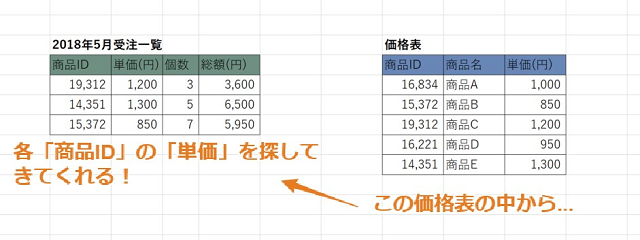
VLOOKUP関数の使い方
それでは、VLOOKUPの実務的な使い方について、手順ごとに説明していきます。
前述の、「2018年5月受注一覧」に2018年5月の受注額を集計する例でご説明します。
初期状態は以下です。「商品ID」「個数」は入力されているものの、それに紐づく「単価」が入っていないため、「総額」を算出することができません。
これ以後、「単価」の列にVLOOKUP関数を入力していきます。
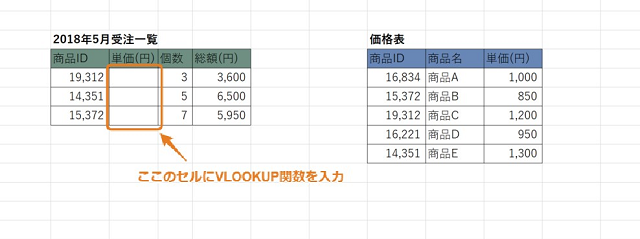
まずは、以下のようにC5セルにVLOOKUPを入力します。
商品ID「19312」の単価を出します。
-
検索値:検索する値を入力します。
-
範囲:上記の検索値を検索する範囲を選択します。
-
列番号:上記の範囲の何列目の値を返したいかを入力します。
-
検索方法:基本「FALSE」(完全一致)で問題ないです。
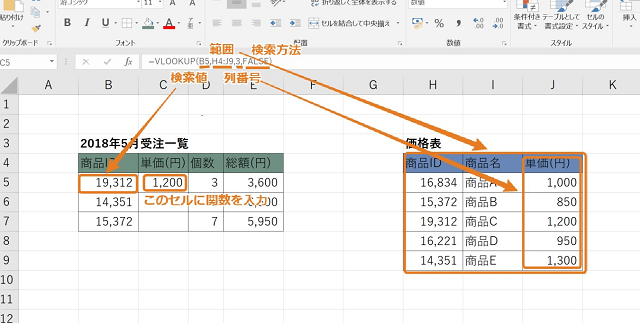
C7,C8についても同様に関数を入力すれば完成です。
VLOOKUP関数で複数条件を設定する方法
検索値が一つだけだとデータが重複してしまう時、複数の項目を検索値にすることもできます。
やり方は簡単で、先ほどの「検索値」に複数の条件を「&」でつなぐだけです。
例えば、
例)以下をご覧ください。A,B,C,D,Eの5つの会社があり、それぞれの会社が販売している家電製品とその価格が書かれた表があります。この中から、B社が販売している掃除機の値段を知りたいとします。
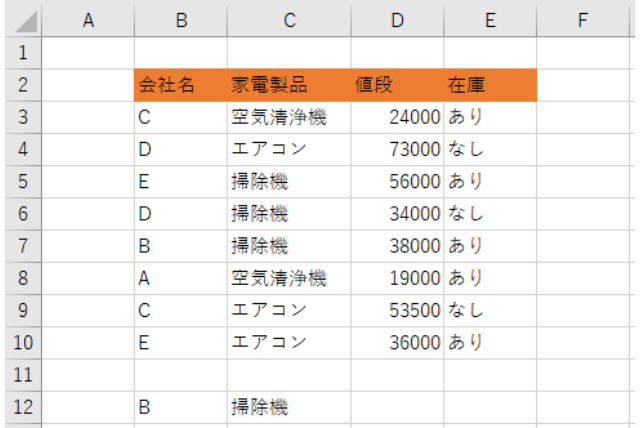
Bの掃除機の値段が知りたい時、条件が「B」と「掃除機」の2つになるので今までに見てきたVLOOKUP関数は使えません。複数の条件で検索したい時は、それらの条件を一つにまとめた項目を作る必要があります。
準備として、まずA列に「会社名&家電製品」の項目を作り、A3には「=B3&C3」と入力します。

次に、式を完成させていきます。
今回はBの掃除機の値段が知りたいので、
条件1は「B12」
条件2は「C12」
両者を「&」でつなげます。
範囲は「B3:E10」です。
また、列番号は「3」です。
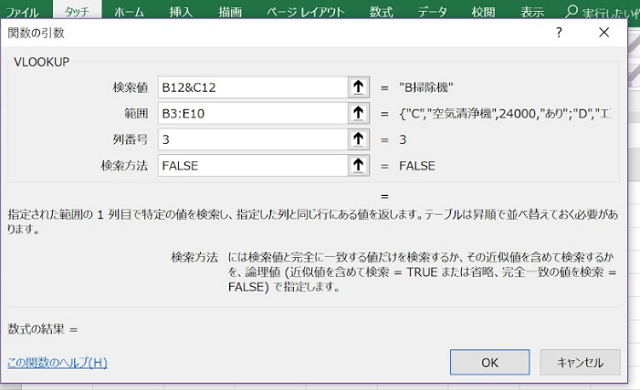
最後にOKをクリックすると、Bの掃除機の値段が表示されます。
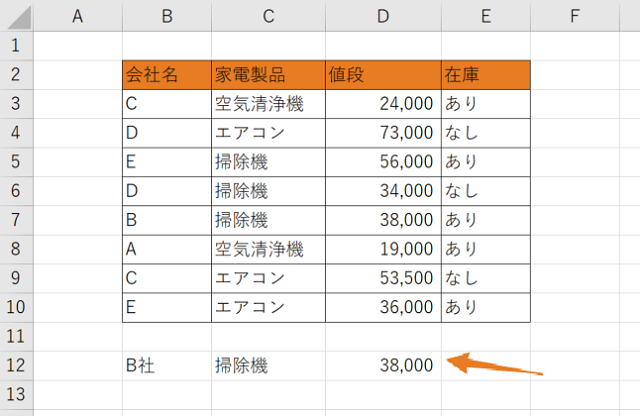
VLOOKUP関数のよくあるエラーへの対処法
よくあるエラーとその対処法についてご紹介します。
指定範囲が絶対参照になっておらずズレてしまっている場合
範囲を絶対参照にすることで解決できます。
以下をご覧ください。番号が1~5番までの人の名前と、その年齢が書いてある表があります。この中から、5番と1番の人の名前を探したいとします。
誤った例:
= VLOOKUP(A11,A3:C6,3,FALSE)
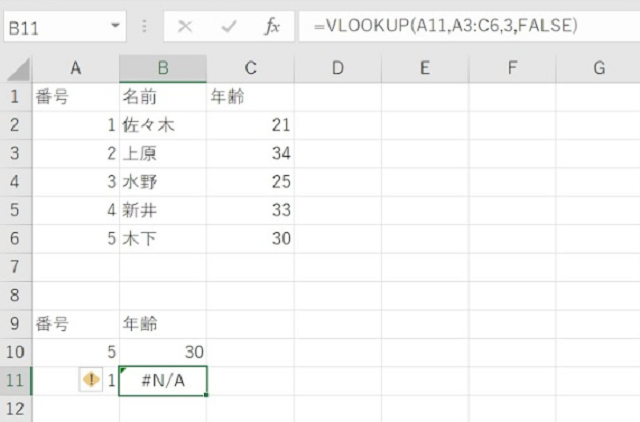
二つ目の項目で参照先の表を指定するときは「絶対参照」で入力しましょう。
正しい例:
= VLOOKUP(D2、$A$2:$B$6、2、FALSE)
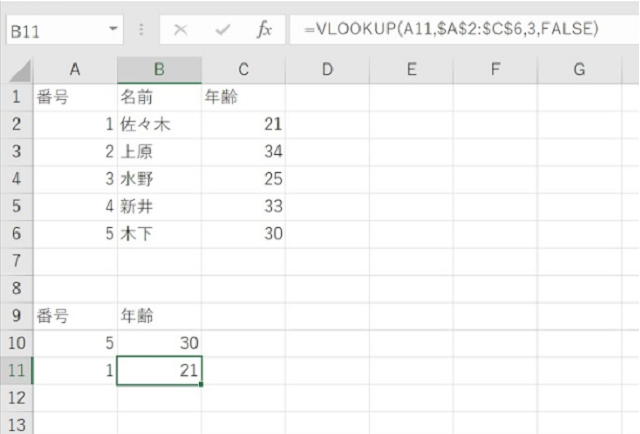
このように、アルファベットを「$」で囲む(絶対参照で入力する)ことで、エラーが解消されます。
該当するデータがなくN/Aになる場合
手順は以下の通りです。
#N/Aエラーが表示されたセルを選択します。
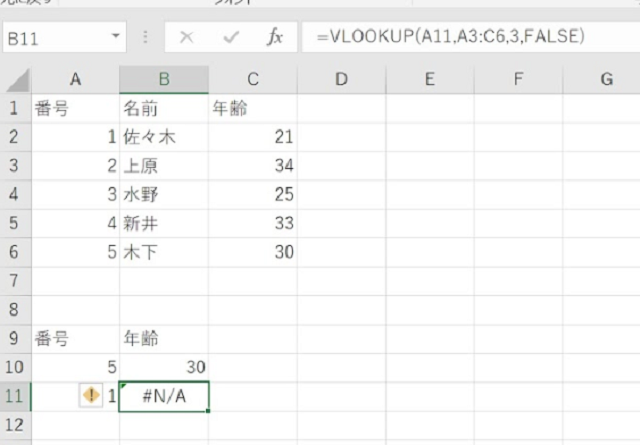
入力済みの数式にIFERROR関数を追加します。
= IFERROR(VLOOKUP(A11,A3:C6,3,FALSE),"")
""の間に何も書かないことで、エラーが出たセルを空白にすることができます。
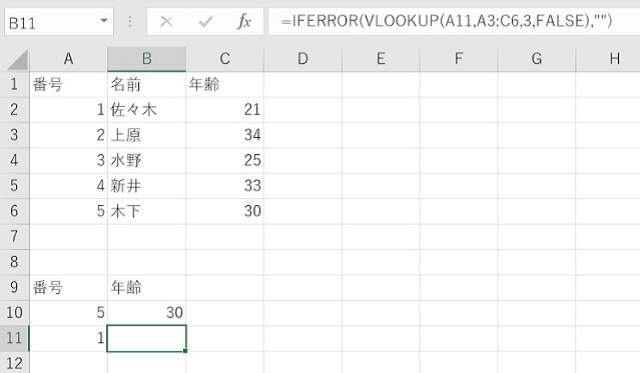
まとめ
VLOOKUPを使いこなせるようになると、エクセル業務の効率は格段に上がります。エクセルスキルはオフィスワークに必須であり、重宝されます。最初は難しいと感じるかもしれませんがですが、実際に手を動かして徐々にマスターしていきましょう。
派遣・求人・転職なら【マンパワーグループ】
ご紹介したVlookなど、Excelのスキルを活かしたお仕事に応募してみませんか?Excelに自信のある方、学ぶ意欲のある方大歓迎です!
Excelスキルを活かしたお仕事はこちらから



